Reklaam
 Androidi turul on arvukalt rakendusi, mis võimaldavad teil arvutit kaugjuhtimisega juhtida, kuid vähesed neist on nii võimsad ja täis lahedaid funktsioone kui Gmote 2.0. Kui olete selle rakenduse oma mobiiltelefonile installinud ja serveritarkvara oma maja mis tahes arvutisse installinud, saate kasutage oma telefoni meediumikeskuse puldina muusika või filmide esitamiseks, PowerPointi esitluse juhtimiseks ja isegi sirvimiseks veebisaite.
Androidi turul on arvukalt rakendusi, mis võimaldavad teil arvutit kaugjuhtimisega juhtida, kuid vähesed neist on nii võimsad ja täis lahedaid funktsioone kui Gmote 2.0. Kui olete selle rakenduse oma mobiiltelefonile installinud ja serveritarkvara oma maja mis tahes arvutisse installinud, saate kasutage oma telefoni meediumikeskuse puldina muusika või filmide esitamiseks, PowerPointi esitluse juhtimiseks ja isegi sirvimiseks veebisaite.
Mis kõige parem - lisaks meediumikeskuse kaugjuhtimispuldi funktsioonile võimaldab tarkvara kasutada mobiiltelefoni ka kaugjuhtimispuldina puuteplaat ja klaviatuur - sobib suurepäraselt olukordades, kus kasutate arvutit salvestusseadmena ilma klaviatuuri või hiireta lisatud. Lihtsalt kõndige arvuti juurde, lülitage monitor sisse, looge mobiiltelefoniga kaugühendus ja teil on selle arvuti kasutamiseks vahetu liides - klaviatuuri või hiirt pole vaja.
Androidi meediumikeskuse kaugjuhtimispuldi seadistamine
Esimene asi, mida peate tegema, on Gmote 2.0 allalaadimine ja installimine oma mobiilseadmesse. Teiseks installige arvutisse Gmote Server tarkvara. See on saadaval Windowsi, Linuxi või Maci jaoks. Kui olete serveritarkvara installinud ja käivitanud, palub see teil määratleda, kuhu muusikat ja filme salvestate.
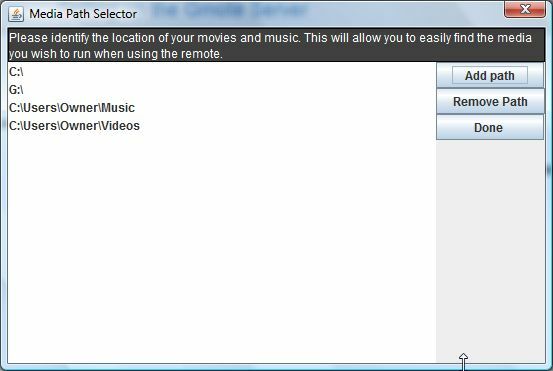
Lisage siiski palju teid huvitavaid teid sinna, kuhu salvestate suurema osa oma muusikast ja filmidest. Nüüd seda tehes lihtsustate meediumide esitamise protsessi ja suurendate selle laheda tarkvara täielikku naudingut. Kui teie Gmote-server on teie arvuti tegumiribal töötatud, olete valmis Gmote 2.0 oma Android-telefonis käivitama.
Nüüd ühendab teie mobiilne seade ideaalses maailmas teie võrguga ja tunneb kohe ära arvuti, milles teie Gmote-serverit töötab. Vastasel juhul näete järgmist viga.

Ära karda! Õnneks saate IP käsitsi sisestada. Lihtsalt minge tagasi oma arvutisse, paremklõpsake tegumiriba väikest ikooni ja klõpsake nuppu “AbiJa klõpsake siis nuppu „näita kohalikku IP-aadressi.”
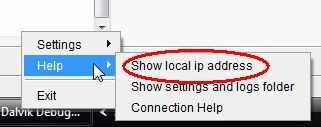
Kirjutage üles kuvatav IP-aadress ja minge tagasi telefoni ja klõpsake nuppu „Sisestage IP käsitsi. ” Tippige järgmisel ekraanil selle arvuti IP-aadress, millega soovite ühenduse luua. Jätke TCP-port ja UDP-port vaikesätetele.
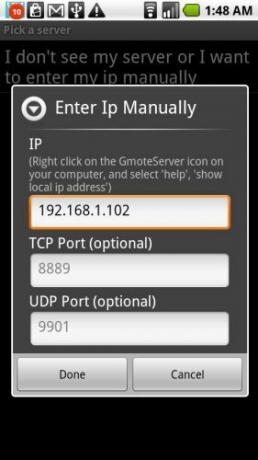
Kui olete klõpsanud nupul „Valmis, ”Ühendatakse teid arvutiga ja teie Android-mobiiltelefon on nüüd reaalajas meediumikeskuse kaugjuhtimispult.
Kuidas kasutada oma uut Androidi kaugjuhtimispulti
Nüüd, kui olete ühendatud, näitan teile selle väga laheda kaugjuhtimispuldi kolme peamist funktsiooni - mängimist oma filme ja muusikat, kasutades mobiiltelefoni arvuti juhtmeta klaviatuurina ja hiirena ning sirvides Internet. Kõigi nende funktsioonide puhul eeldatakse, et seisate kas arvuti või klaviatuuri ja hiireta ning vaatate nuppu või olete seadistanud projekteeritud arvutiekraani ja soovite arvutit juhtida ilma, et peaksite istuma klaviatuur. See teine kasutusviis sobib suurepäraselt ärikohtumisteks ja esitlusteks.
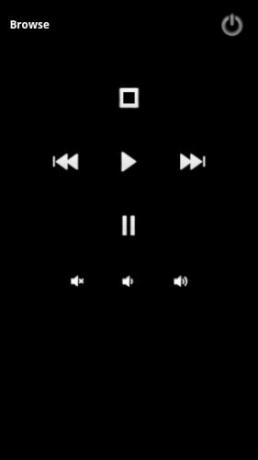
Esimene ekraan, mida näete, on meediumipleieri ekraan. Muusika- või filmifailide otsimiseks, mille soovite käivitada, klõpsake lihtsalt nuppu „Sirvige”Või avage menüü ja valige„Sirvige”Valik sealt. Võimalik, et peate sisestama parooli, mille määrasite oma arvutiserveri tarkvara konfigureerimisel. Pärast sisenemist näete järgmist ekraani.
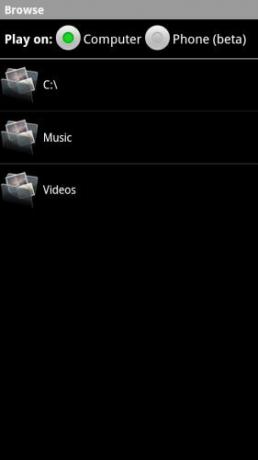
Jah, mitte ainult saate arvutis muusikat ja filme juhtida, vaid soovi korral saate oma arvutis salvestatud meediumifaile esitada ka telefoni kõlarite kaudu. Te ei pea kõiki oma MP3-faile üle kandma, vaid jätke need oma arvutisse ja kuulake neid oma mobiiltelefoniga kõikjal majas (või väljaspool WiFi piire) - kui lahe see siis on? See funktsioon on beetaversioon, nii et ma lihtsalt pidin selle proovile panema - siin mängib mu telefon ühte minu lemmikpalade Barenaked Ladies laulu, mis voogesitatakse mu Motorola Droidis WiFi kaudu.
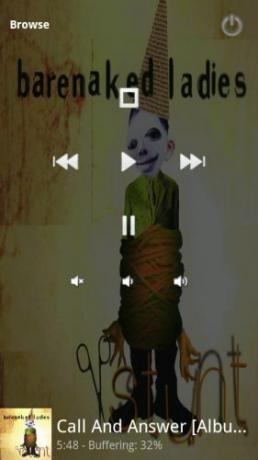
Voog oli nii kiire, et lugu ei jäänud isegi korra vahele ja kvaliteet oli fenomenaalne. Peatage, tehke paus, liikuge edasi või tagasi - teil on täielik kontroll oma meedia üle!
Järgmine funktsioon, mida tahan katta, on veebibrauser. See on ka beetafunktsioon. Selle kasutamiseks valige lihtsalt menüü ja klõpsake nuppu „võrk.”
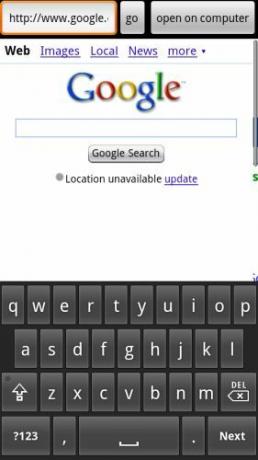
Sisestage URL ja klõpsake nuppu „mine”Ja näete, et leht kuvatakse sisseehitatud veebibrauseris. Mis on selles nii erilist? Mitte palju, välja arvatud juhul, kui andmed jõuavad teile arvuti Interneti-ühenduse kaudu, mitte telefoni oma. Kui olete leidnud lehe, mida soovite arvutiekraanil kuvada, klõpsake lihtsalt „avatud arvutis”Ja tarkvara avab selle URL-i eemalt uues brauseriaknas (või vahekaardil, kui see on juba avatud).
Lõpuks on viimane funktsioon ka see, mis mulle kõige rohkem meeldib - WiFi puuteplaat ja klaviatuur. Sellele funktsioonile juurde pääsemiseks valige menüü ja klõpsake nuppu „Puuteplaat.”

Ekraan ei tundu kuigi põnev, kuid see, mida te vaatate, on väga lahe kaugjuhtimispult ja klaviatuur, mida saate kasutada oma arvuti hiire või klaviatuuri juhtimiseks. Kasutate oma telefoni puuteplaati samamoodi nagu sülearvuti puuteplaati ja hiire klõpsamiseks võite ekraani koputada.
Selle proovimiseks kasutasin puuteplaati kursori viimiseks menüüsse Start, käivitasin märkmiku ja siis kasutasin oma mobiiltelefoni ekraaniklaviatuur (helistamiseks puudutage lihtsalt klaviatuuri pilti), et tippida Notepadisse teade.
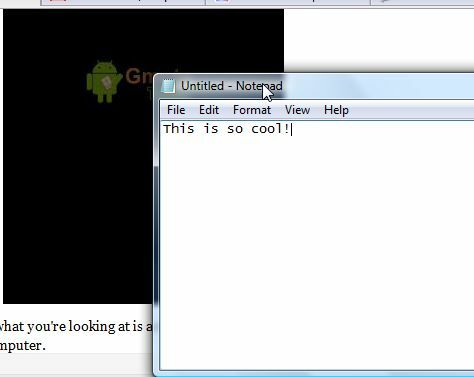
Gmote 2.0 on üks kõige mitmekülgsemaid ja kiiremaid kaugjuhtimispuldi rakendusi, mida ma isiklikult olen kunagi kasutanud, et muuta mobiiltelefon arvutipuldiks. Puuteplaat ja Interneti-brauser on kindlasti funktsioonid, mille jaoks olen tööl eriti kasulik esitluste pakkumine ruumis ringi kõndides ja slaidide vahetamine või oluliste kutsumine veebilehed. Kuid meediumipleieri funktsioon on midagi sellist, mida nägin end kogu aeg kodus kasutamas. Nüüd saate kõiki oma muusikafaile salvestada oma tohutu arvuti kõvakettale, mitte mobiilse mälukaardile, ja mängida saab ükskõik millist neist need meediumifailid, ilma et oleks vaja midagi üle kanda ega alla laadida - neid voogesitatakse ja mängitakse otse arvutist arvutisse telefon.
Kas saate mõelda Gmote'i kaugjuhtimistarkvara lahedatele kasutusvõimalustele? Kas teate mõnda paremat Androidi kaugjuhtimispuldi rakendust? Jagage oma mõtteid allpool olevas kommentaaride jaotises.
Ryanil on bakalaureuse kraad elektrotehnika alal. Ta on töötanud 13 aastat automatiseerimise alal, 5 aastat IT alal ja on nüüd rakenduste insener. MakeUseOfi endine tegevtoimetaja, ta on rääkinud andmete visualiseerimise riiklikel konverentsidel ja teda on kajastatud üleriigilises televisioonis ja raadios.

